jootoとは、株式会社PR TIMEが提供する、パソコンはもちろん、スマートフォン(スマホ)でも使えるクラウド型のプロジェクト管理ツールです。リストによる視覚的に分かりやすいタスク管理や複数プロジェクト(ビジネス)の一元管理、ガントチャートによる進捗状況のスケジュール確認(進捗管理)など効率的なプロジェクト管理を無料で利用することができます。また、タスク内でコメントやファイル共有を行うこともできます。
リモートワークに必須のツール33選 タスク・プロジェクト管理6選 Web会議・テレビ会議5選 電子契約サービス4選 勤怠管理5選 社内コミュニケーション5選 指示ツール3選 見積書・請求書ツール5選 slack 管理 動画編集:作り方特集(基礎操作編)
目次
jooto(ジョートー)の導入
本ツールは、パソコン・スマートフォン(iOS・Android)で利用することができます。
1.パソコン
下記URLより、本ツールのログインページにアクセスできます。
2.スマートフォン
下記リンクより、アプリをインストールできます。
jootoのアカウント登録
本ツールを利用するには、最初にアカウント登録を行います。手順は以下の通りです。
1.登録画面の表示
下記URLにアクセスし、「まずは無料で体験してみる」をクリックします。
2.アカウント情報の入力
アカウント情報の入力画面で「ディスプレイ名(表示名)」「会社名/組織名」「メールアドレス」「パスワード」を入力して「私はロボットではありません」をクリックしてチェックし、「アカウント作成」をクリックします。すると、「Jootoへようこそ」画面が表示されるので、質問に答えて「完了」をクリックして下さい。
3.メールの承認
登録したメールアドレス宛に届いたメール内の「Emailを承認」をクリックしてアカウント登録は完了です。
jootoの初期設定
アカウントを登録したら、まずはプロジェクトを作成します。次に、プロジェクトの自分以外のメンバーをユーザー登録して作成したプロジェクトへ追加します。それぞれの手順は以下の通りです。
1.プロジェクトの作成
- ダッシュボード内の「+ 新規プロジェクト」をクリック
- 「新規プロジェクトの作成」画面で「プロジェクト名」「プロジェクトの説明」を入力して「新規プロジェクトを作成」をクリック
2.メンバーのユーザー登録
- ダッシュボード上部の「(組織名)」→「ユーザー」をクリック
- ユーザー管理画面右上の「+招待」をクリック
- 「ユーザーの招待」画面で追加するメンバーのメールアドレスを入力し、「招待メールを送信」をクリック
- 招待完了画面で「OK」をクリック
※相手が認証するとユーザー管理画面に追加されます。
※手順3:追加するメンバーの組織権限を設定することも可能です。
3.ユーザーのプロジェクト追加
- ユーザー管理画面で追加するメンバー欄の「…」→「ユーザー詳細」をクリック
- ユーザーの詳細情報画面右下の「+プロジェクトに追加」をクリック
- 「プロジェクトに追加」画面で参加させるプロジェクト欄のチェックボックスをクリックしてチェックを入れ、「保存」をクリック
以上で初期設定は完了です。続いて、使い方を解説していきます。
jooto(ジョートー)の使い方
本ツールは、プロジェクトボードでタスク管理を行うことができます。また、ガントチャートによるタスクのスケジュール管理を行うことも可能です。
1.タスク管理
ダッシュボードでプロジェクト名をクリックします。すると、プロジェクトボードにタスクが各リストごとに一覧表示されます。また、タスクをクリックすると、タスクの詳細情報が表示され、情報の編集やコメント、ファイル共有を行うことができます。
さらに、「+ リストを追加」や各リストの「+ タスクの追加」をクリックすると、プロジェクト内にリストやタスクを追加することも可能です。
2.スケジュール管理
プロジェクトボード上部の「ガントチャート」をクリックします。すると、スケジュール表が表示され、期間が設定されているタスクはその期間にバーが表示されます。また、バーはドラッグ&ドロップで移動や編集も可能です。
jooto(ジョートー)のまとめ
直感的に操作できるシンプルな使い方の仕事で便利なプロジェクト管理ツール「jooto」を紹介しました。使い方としては、最初にアカウントを登録してプロジェクトを作成し、メンバー(チーム)のユーザー登録・プロジェクトへの追加を行いましょう。そうすると、ダッシュボードでプロジェクト管理を、プロジェクトボードでタスク管理を行えます。さらに、プロジェクト内のガントチャートからタスクのスケジュール管理が可能です。タスクのアップデートや設定した日時(開始・締切日など)に、タスクの担当者とフォローしている人にメールやプッシュ通知、ボード内のお知らせで通知もできるので、進捗の状況を共有するのに便利なツールです。是非、使ってみて下さい。
提供元:https://prtimes.co.jp/
サポート:https://www.jooto.com/contact/
レビュー:https://www.jooto.com/
利用規約:https://www.jooto.com/terms/
購入(プラン):https://www.jooto.com/pricing/
無料で使えるプロジェクト管理ツールの選び方と徹底比較
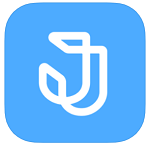
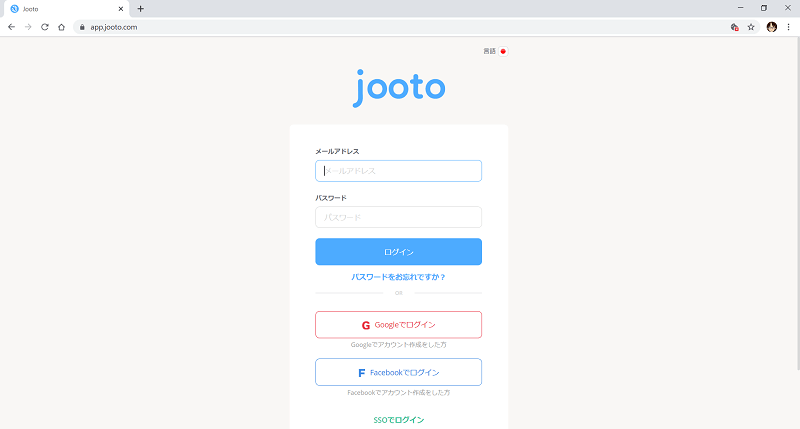
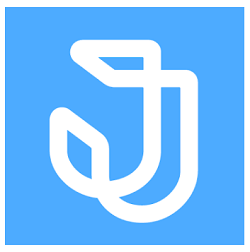
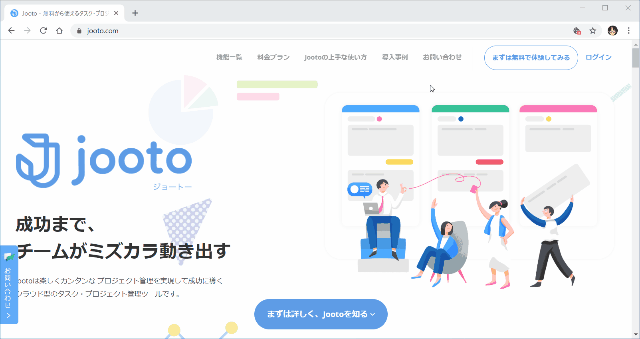
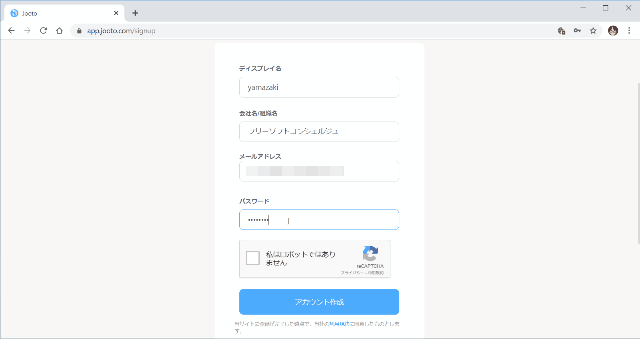
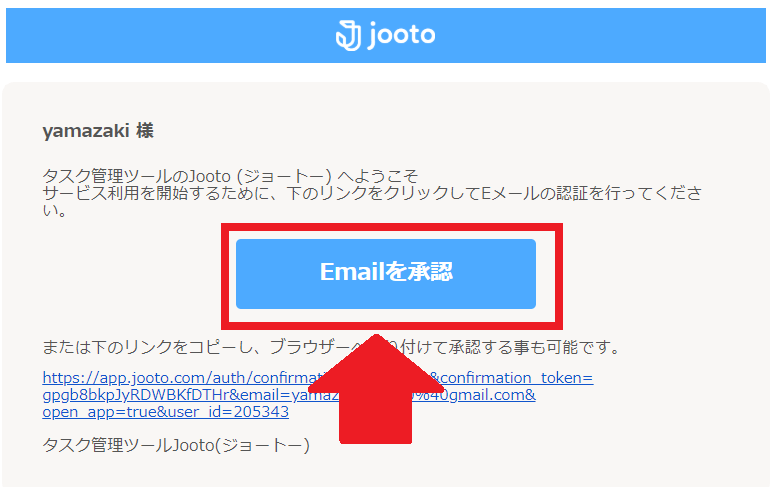
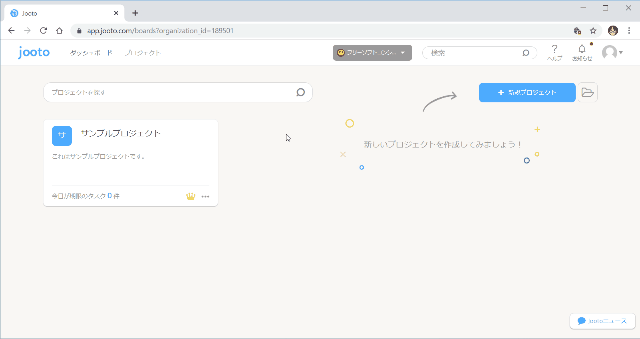
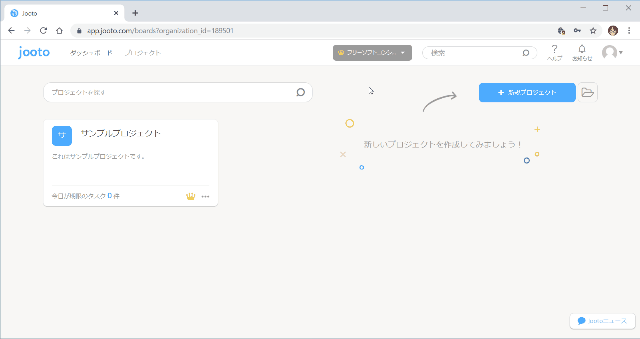
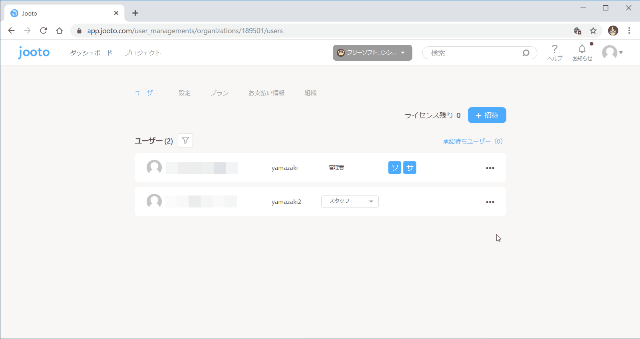
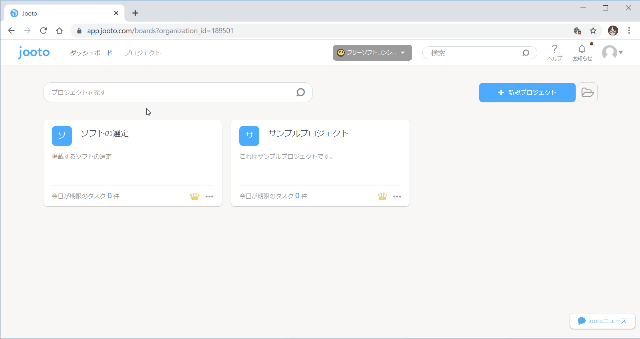
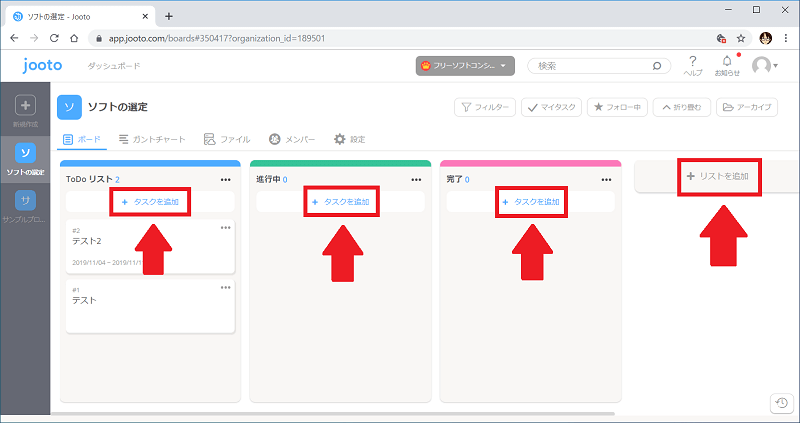
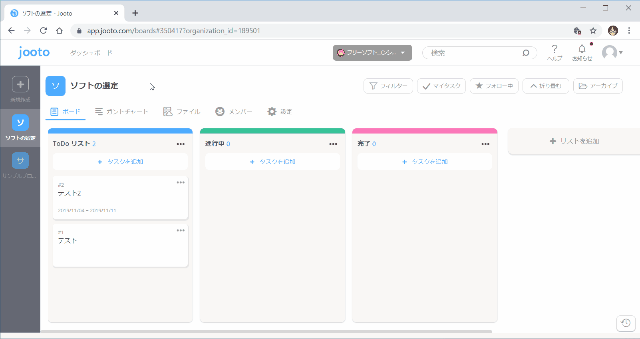
-3.jpg)




